
发布时间:2022-02-22 来源:win7旗舰版 浏览量:
|
本站硬件软件知识提供电脑入门知识,手机硬件配置知识,计算机基础知识,计算机网络应用基础知识,电脑硬件配置知识,电脑故障排除和硬件常识大全,帮助您更好的学习电脑与手机!不为别的,只因有共同的爱好,为中国互联网发展出一分力!
准备工具:
1、一个猫(无线路由) 2、电脑(要有网络)  猫 具体步骤:
1、一般正常接路由都是接wan口,不过这里用作交换的部分是lan口 ,这里的口可以乱接不用排顺序也行,已经试验过。线路接法就是从猫出来的线接lan口随便一个口然后再引一条线一头插进lan口随便一个,另一个接进电脑。 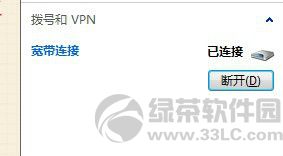 2、先进行宽带连接,然后到网络连接那里把宽带连接共享给本地连接
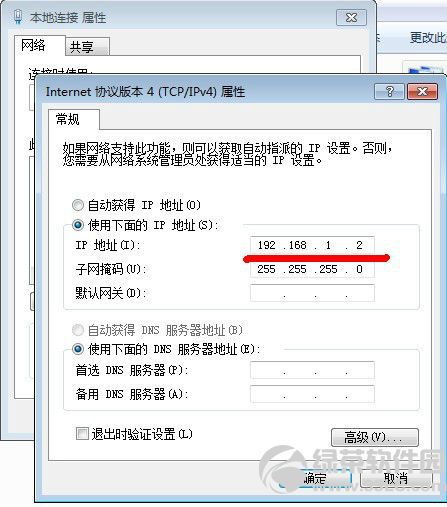 3、共享到本地连接后把本地连接改成自己喜欢的ip,但是不能和路由一样,这里路由网关地址是192.168.1.1 于是绿茶小编就把本地连接改成192.168.1.2。这是利用系统的nat路由功能,把数据转发。从宽带连接共享到本地连接,因为只有一块网卡,宽带连接是虚拟出来的,这样共享数据会比原来的慢。
4、共享之后本地连接就变成了网关。其他主机想要上网都是经过这台机。只要把其他电脑的ip地止改成同一网段,ip不要一样,网关填上面那个主机的ip就可以上网了 。因为那台机已经成了网络开关。
绿茶小编提醒:其他机用线连接的话交换机接口的就改 本地连接的ip地址,用无线网卡连接的就改无线连接的ip地址! 学习教程快速掌握从入门到精通的电脑与手机知识 |
无线路由器已普及应用于家庭之中,对于Win7用户来说(推荐:雨林木风win7旗舰版系统下载),也许
win7系统设置无线路由器 升级固件能否处理笔记本无线路由器故障?
无线路由器是一个小型局域网的核心硬件,它支持多个win7旗舰版操作系统呆板连接上网,但是在运行进程
win7系统无线路由器 更改电脑公司win7系统无线路由器名称与密码
为了防止他人对你无线网络进行“蹭网”,比较有效地方法就是更
win7系统怎样设置无线路由器 雨林木风Win7设置无线路由器连接网络网速变慢怎样办?
在Win7系统用户使用无线路由器连接网络上网,但发现网速变得特别慢,雨林木风Win7设置无线路由器